HitFilm Ignite Pro 2017の使い方

日本語解説のページがないみたいなのでライセンス認証から設定方法までを解説をします。尚、以前にも体験版で似たような記事「体験版の HitFilm Ignite を使ってみた!」を書いてますが、今回はHitFilm Pro 2017の購入時に付属した正規ライセンスでインストールしたものです。
Ignite Pro 2017とは
「Ignite Pro 2017」はAfter Effects(CC,CC2014-2017), Premiere Pro(CC,CC2014-2017), Final Cut Pro X, Nuke 9, Vegas Pro, EDIUS Pro 8, DaVinci Resolve 12, Avid Media Composerなどでエフェクトを追加して使えるようにするプラグイン集です。なのでIgnite単独では使えません。
各ソフトによって使えるエフェクトが異なったり、ソフトのバージョンによって使えなかったりすると思うので確認が必要です。尚、使用できるエフェクトについては販売ページにある各ソフトのアイコンをクリックすると表示されます。因みにEDIUS Pro8では158個あるエフェクトのうち142個が使えます。
Ignite Pro 2017の入手方法はそのものを購入するか、動画編集ソフト「HitFilm Pro 2017」を購入するとライセンスが付属するのでそちらを買って使う方法があります。
尚、フラッシュバックジャパンではHitFilm Proを購入するとIgniteのライセンスが付属すると明確に記載されていましたが、ソースネクストではその明記が見つけられなかったのでもしかしたらIgniteのライセンスが付属しないかも知れません。ソースネクストで購入する場合は確認して購入して下さい。
このライセンスはあくまでもAfter EffectsやEDIUSなどのソフトにプラグイン、要はエフェクトを追加するものでこのライセンスがなくても「HitFilm Pro 2017」にはIgniteに含まれるエフェクトは最初から付属しているので対応ソフトを持ち合わせていない場合はまったく必要のないオマケでもあります。
「ここ重要」
あと、このライセンスがあってもフリー版の「HITFILM 4 EXPRESS」では使えません。EXPRESSでエフェクトを追加するにはEXPRESS専用の小分けされたプラグイン集を購入する必要があります。ただ、10ドルから販売されているので買いやすいのは買いやすいですね。実際にStarter Packを買って見たので興味がある人は「アドオン購入手順」をご覧ください。
尚、「HitFilm Pro 2017」よりお安い「HitFilm Ignite Pro 2017」だけ購入してEXPRESSで使おうなんてことはできなくなっていますのでご注意下さい。因みに全部購入すると350ドルくらいになるのでHitFilm Pro 2017を買った方がParticle simulatorやBoris FXなども使えるので幸せになれると思います。
Ignite Pro 2017とHitFilm Pro 2017のエフェクトの相違について
インストール
ダウンロードしたファイルをダブルクリックしてインストール作業を開始します。関連ファイルが起動している場合は終了しておきます。尚、バージョンはダウンロードした時期で異なると思います。
利用条項に同意して次に進みます。
Typical
一般的にはこのTypicalで問題ないみたいです。
Complete
ディスク容量に余裕がある場合はCompleteでも問題ないと思いますが筆者の環境では約390MBほどの空き容量が必要でした。
Custom
EDIUSのみの場合は159MBほどディスクの空き容量が必要みたいです。筆者のPCでIgniteが使えるソフトだけが表示されていたのでもしかしたら環境によって内容が異なるのかもしれません。
Adobe After Effects Plugins 98MB
Adobe Premiere Plugins 15MB
OFX Plugins 118MB
×印の「Entire feature will be unavailable」を選択するとその項目はインストールされません。
インストールします。
「Activate Ignite Pro 2017」にチェックを入れておくとここでライセンス認証が開始されます。因みにチェックを外してインストール作業を終了するとEDIUSなどのソフトを立ち上げた時に認証画面が現れます。
インストールするとプログラム本体のほかに各ソフトのプログラムフォルダにあるプラグイン用のフォルダにインストールされてました。
因みにEDIUSの場合は「C:\Program Files\Grass Valley\EDIUS 8\PlugIn」の中にIgniteCoreとIgniteProというフォルダが作成されていました。
ライセンス認証
「ACTIVATE & UNLOCK」をクリックします。
筆者は本家サイトのFXHOMEでアカウントを作成して購入したのでその時に取得したアカウントでログインしたら自動的にライセンス認証されました。フラッシュバックやソースネクストなどで購入した場合には「CREATE AN ACCOUNT」からアカウントを作成する必要があるんだと思います。
認証してソフトウェアを再起動すると使えるようになります。
余談ですが、HitFilmの製品は1製品(1ライセンス)につき、最大3台のコンピューターにインストールし、3台を同時に起動して使用することができるんですが、結構ゆるゆるな感じなので友人などとシェアして購入することも可能なように思いましたが、このライセンスはFAQにあるように個人的な使用にのみ与えられるライセンスなのでそのような使い方は駄目だそうです。
認証解除
OSを再インストールする時などには認証を解除しておく必要がありますが、ライセンス認証画面はプログラム一覧にある「Ignite
Pro 2017」をクリックすると表示されます。
認証画面を立ち上げて「DEACTIVATE」をクリックします。因みに認証の状況もこの画面を立ち上げると分かります。
「DEACTIVATE NOW」をクリックするとライセンスが解除されます。
エフェクトパレットでの操作
Ignite Pro 2017をインストールするとそれらの含まれるエフェクトはビデオフィルターの中に表示され、通常のエフェクトと同じようにクリップにドラッグ&ドロップすると使えます。尚、エフェクトが入っているフォルダの名前の変更は出来ますがエフェクト名の変更できませんし、削除、エクスポートなども出来ません。既存のエフェクトと同じような感じです。
余談ですがフォルダ内にエフェクトが含まれる場合は当然フォルダの削除出来ませんが、鍵アイコンの「エフェクトツリーの固定」を解除してフォルダ内のすべてエフェクトを別にしてフォルダ内を空にすると削除することが出来ます。
エフェクトの移動についてですがエフェクトを選択して青くなっているところならどこをドラッグしても移動できそうなんですが、実際には赤枠のテキスト部分をドラッグしないと移動できないのでご注意ください。
ユーザープリセットエフェクトも作成できますし、既存のエフェクトと一緒に選択して一つのプリセットとして作成することも出来ます。また、プリセット化するとエクスポートすることもできるようになります。
あと、マスクやクロミナンスの内側・外側フィルターなどにも使えたのでデフォルトで入っているエフェクトと同じように使えるみたいです。
リセット
各設定項目上で右クリックするとリセットすることが出来ます。また、分岐している項目の親となる項目をリセットすると子の項目の設定値がすべてリセットされます。なので最上位のエフェクト名のところでリセットするとすべてリセットされます。因みに何も選択していない状態で右メニューのリセットをしても全項目をリセットすることが出来ます。
尚、設定画面上で元に戻す(Ctrl + Z)、やり直す(Ctrl + Y)などのUNDOは出来ないみたいです。
キーフレーム
「1」の円アイコンをクリックするとキーフレームの有効化と同時にタイムラインカーソルの位置にキーフレームが設定されます。ちょっと小さくて分かりづらいですがオレンジ色の矢印のところにある青い点がキーフレームです。この点は設定項目を選択している時しか表示されません。
「2」の円の中心に点があるものはキーフレーム上にタイムラインカーソルがあることを意味しています。
項目を選択している状態で「4」のボタンをクリックするとキーフレームの有効・無効を行えます。また、「3」、「5」のボタンでキーフレームの移動ができます。因みに一括でキーフレームを無効にするには円アイコンをクリック、項目の右メニューからリセット、タイムバー上で右クリックしてリセット、のいずれかの方法で無効にできます。尚、補間方法は変更できないみたいです。
正式名称は分かりませんが設定画面の下部にあるスライダーを動かすとタイムラインカーソルとリンクして動きます。スライダーではフレーム単位の移動が難しいですがタイムライン上でマウスホイールすれば動かせます。ただ、EDIUSとは逆なのでちょっと使い辛いです。
スクロールで動くフレーム数はマウスの垂直スクロールの「ホイールの1目盛りでスクロールする量」とリンクしているみたいなのでこちらの数値を1にすると1フレーム単位で動かすことができました。ただ、すべての環境でそうなるかどうかは分かりません。
改善してほしい点
設定画面が最上位に表示されるので他のウィンドウを参照する時に邪魔ですし、そうかと言えばEDIUSの画面の下に行って設定できなかったしますし、キーフレームを設定した時にスライダーとマウスカーソルが一緒に動くことがありました。あと、デュアルディスプレイ環境でサブディスプレイに全画面している時の話なんですが、設定を変更しようとすると一時的にサブディスプレイが真っ暗になります。そんな感じで完成度はイマイチのようです。
あと、ビデオフィルターなのでCPUによる処理がなされていると思いますが、同じ動きを付けるにしてもHitFilm Pro 2017で行うよりもかなり重たく感じます。
その他
エフェクトによっては設定値がすべて見えないことがありますがちょっと分かり辛いですがこのような時は矢印のところにある黒いラインのところにカーソルを移動させてドラッグすると拡張させることが出来ます。
すべてを試したわけではないですがエフェクトによっては劇重なものもあります。例えばLens Blurを5秒の画像クリップに適用して選択クリップのレンダリングを行ったら約5分ほど掛かりました。
EDIUS付属のエフェクトでこのようにレンダリングに時間が掛かるものはなかったのでその辺の橋渡しがうまくいっていないのかもしれません。因みに筆者のパソコン環境はcore i7の第二世代SandyBridgeのCore i7 2600K(4コア8スレッド)です。
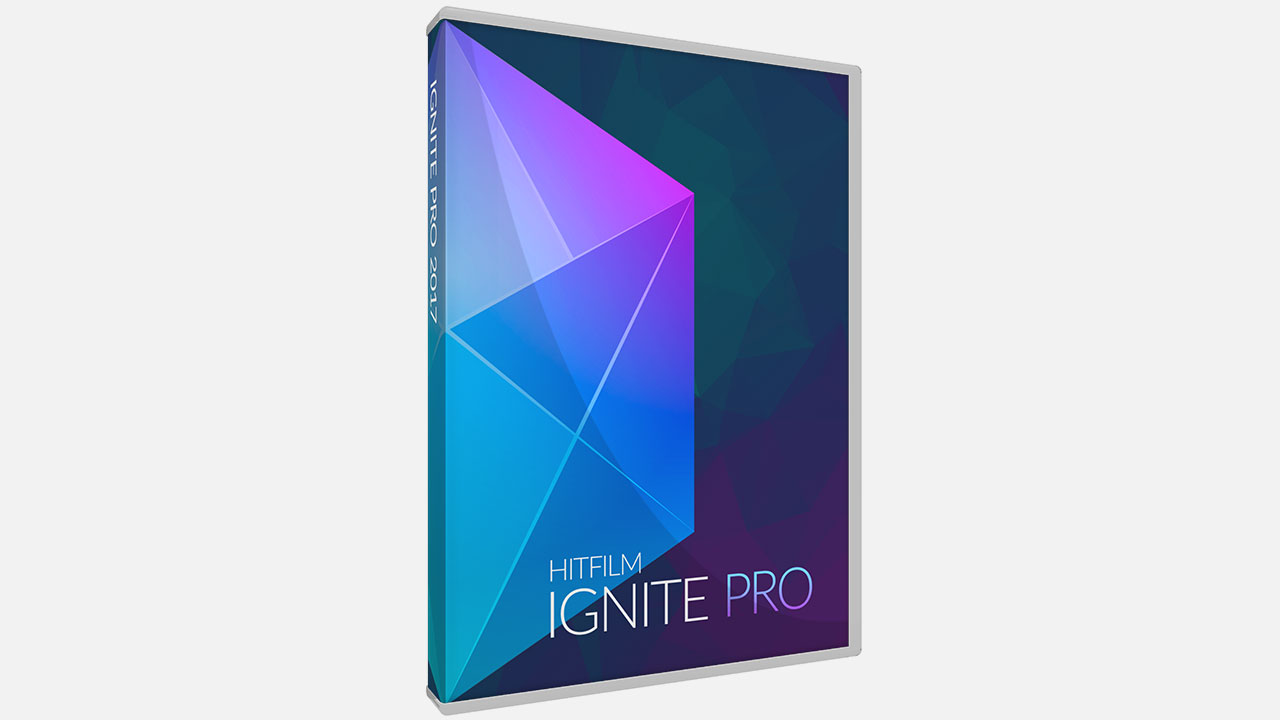
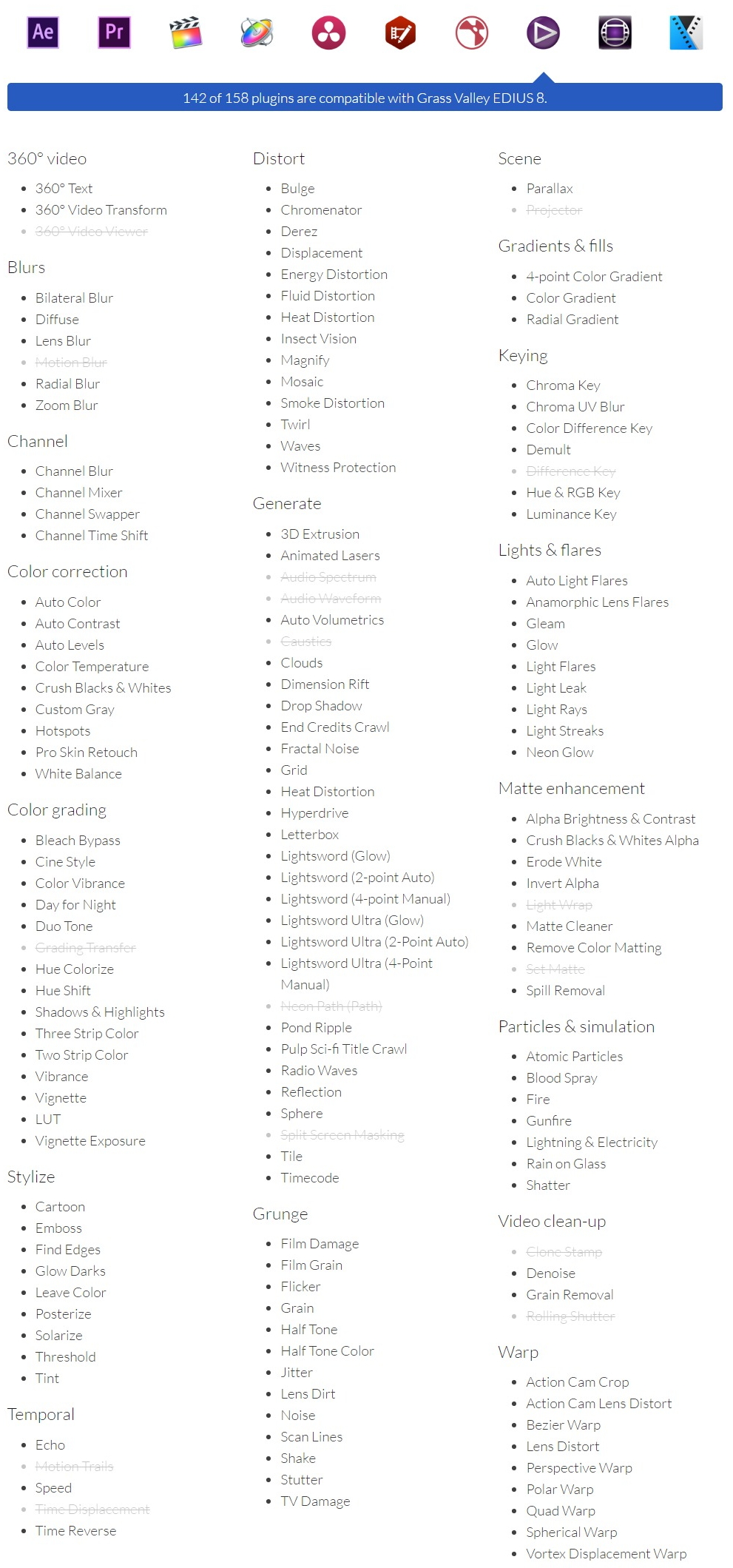

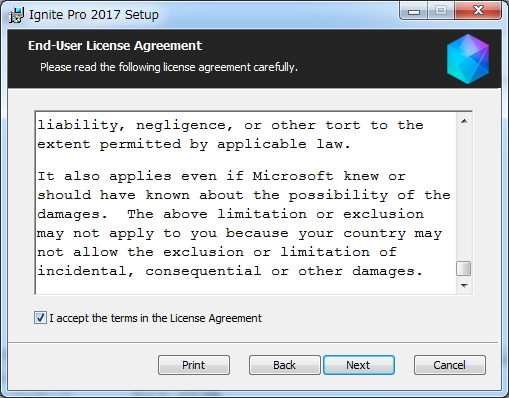
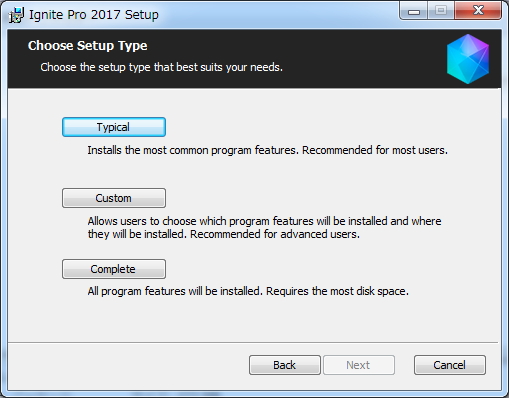
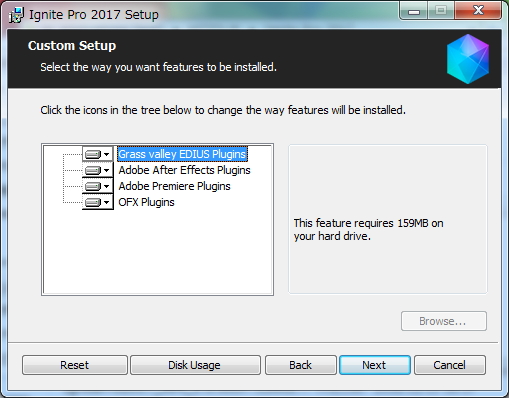
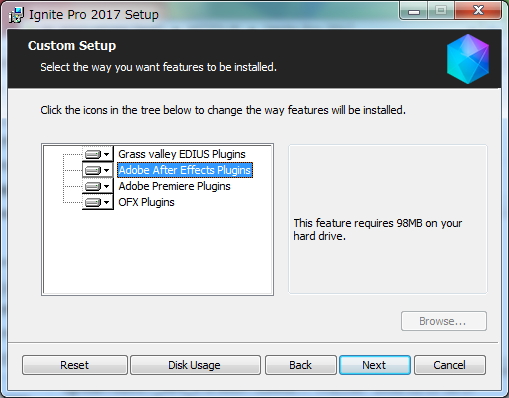
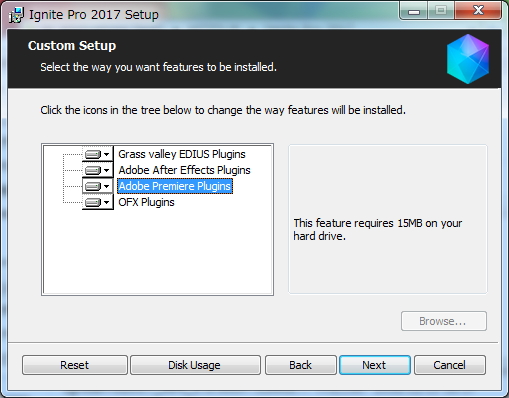
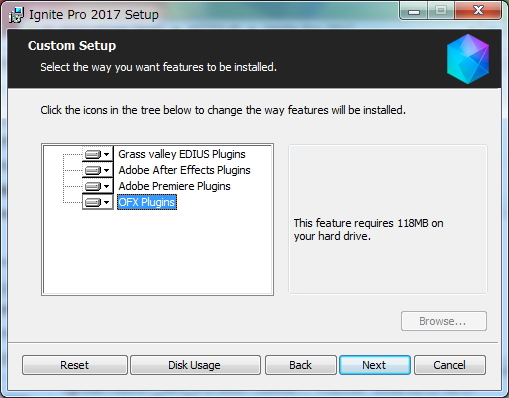
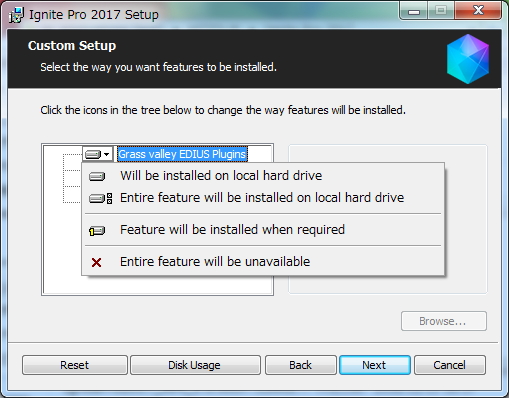
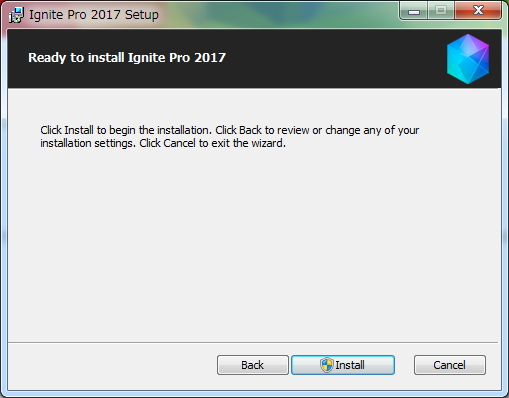
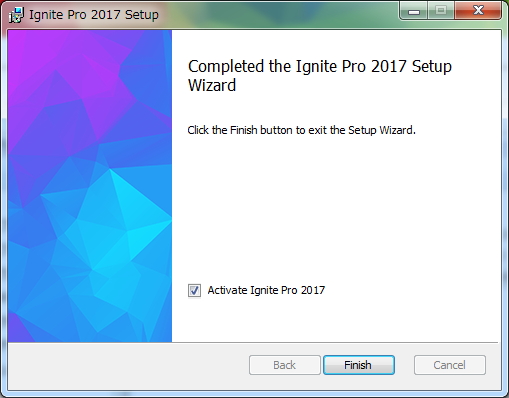
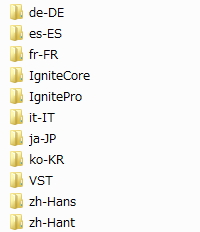
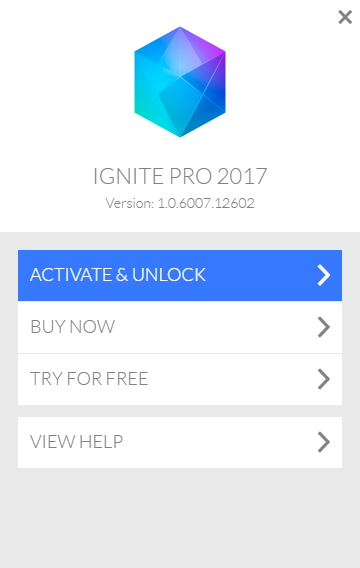

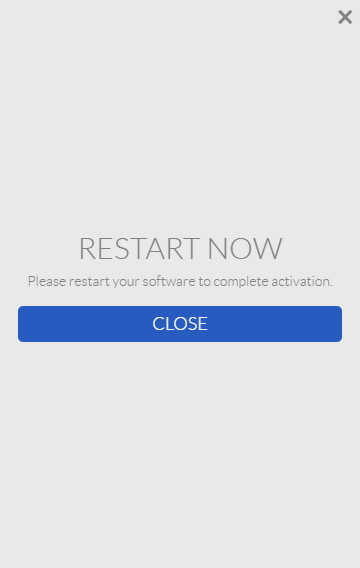
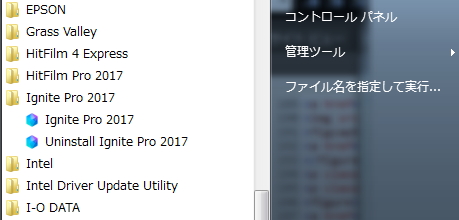
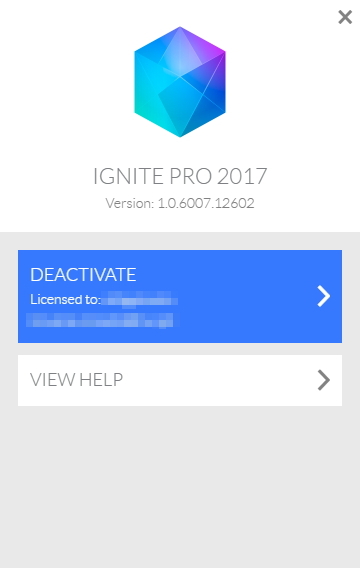
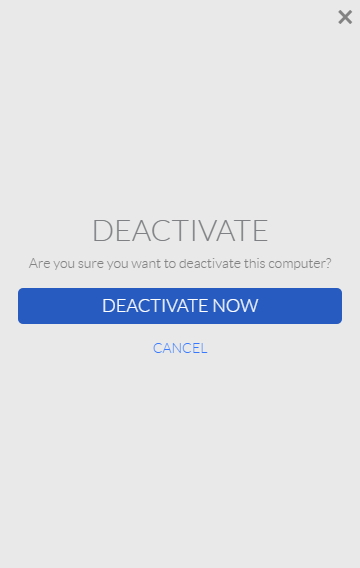
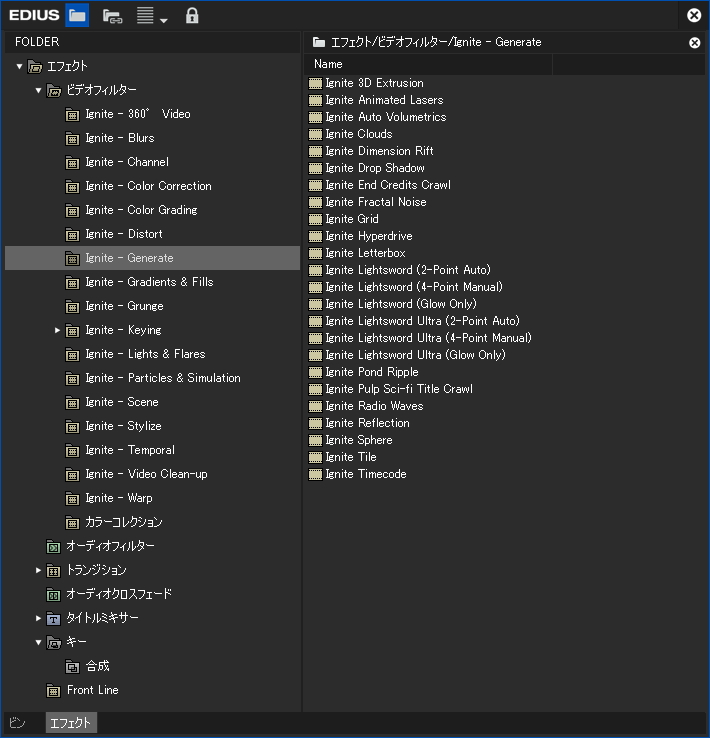
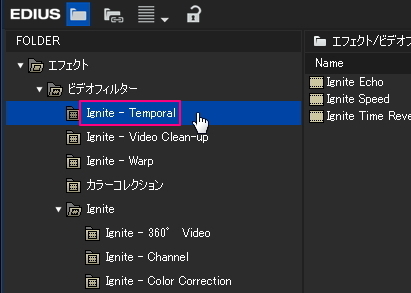
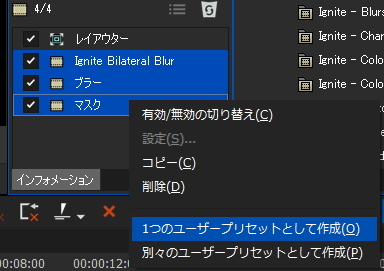
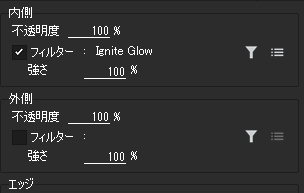
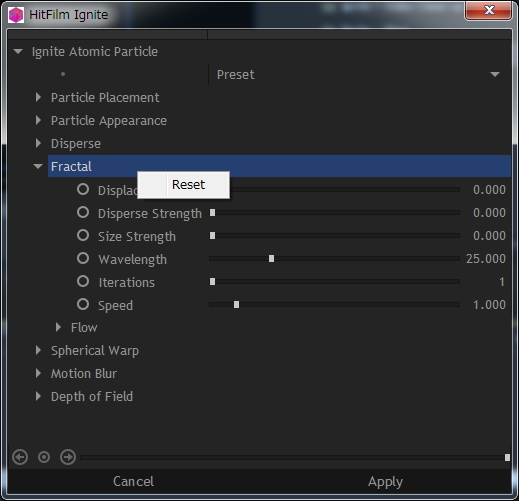
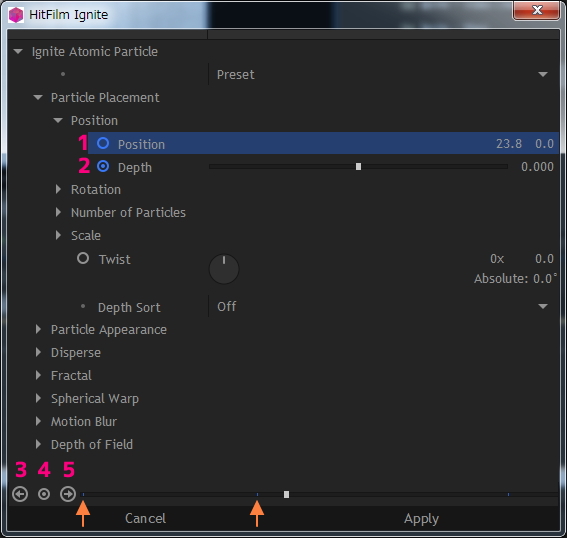
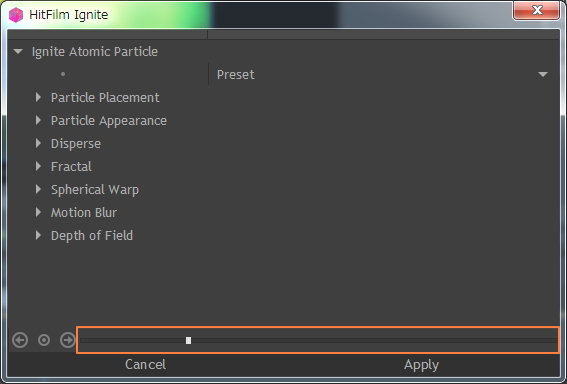

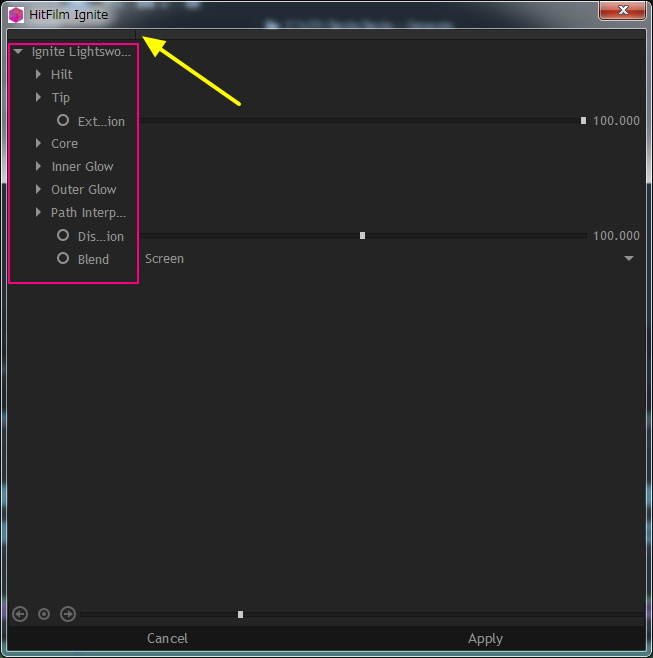
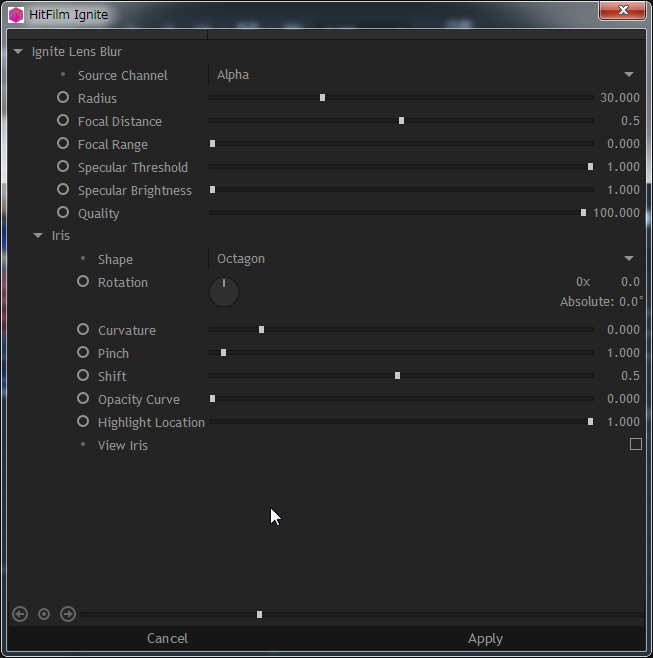

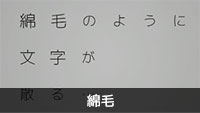




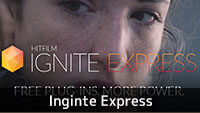
2 件のコメント
HitFilm Pro 2017をソースネクストから購入し使用するシリアルをいただきましたが何度試しても受け付けません。方法があればご伝授ください宜しくお願いします。
ソースネクストで購入していないので
どのような方法で認証してるか分かりませんが、
HitFilm ProとHitFilm Igniteのシリアルナンバーは
異なっているのでメール等を確認してみて下さい。
また、記事にも書いてますが
Fxhomeのアカウントが必要なのかもしれません。
フラッシュバックではHitfilm Proを購入すると
Igniteのライセンスが付属すると明記されていますが、
ソースネクストではその表記が見つけられなかったので
もしかしたらソースネクストで購入した場合は
Igniteのライセンスが付属しないのかも知れません。
その辺のことは分からないのでソースネクストに聞いてください。
https://flashbackj.com/product/hitfilm-pro